कमांड लाइन से फाइल कंटेंट को क्लिपबोर्ड पर कैसे कॉपी करें
लिनक्स मिंट में आप xclip नामक टूल की मदद से कमांड लाइन का उपयोग करके सामग्री को कॉपी कर सकते हैं। xclip का उपयोग करके आप एक फ़ाइल के भीतर टेक्स्ट कॉपी कर सकते हैं साथ ही आप एक कमांड का उपयोग करके दिए गए टेक्स्ट को कॉपी कर सकते हैं।
एक्सक्लिप की स्थापना
आप नीचे दी गई निम्न विधियों में से दो का उपयोग करके xclip स्थापित कर सकते हैं:
जीयूआई के माध्यम से
लिनक्स मिंट पर सॉफ्टवेयर मैनेजर का उपयोग करके xclip स्थापित करने के लिए बस खोलें सॉफ्टवेयर प्रबंधक पर लिनक्स टकसाल , प्रकार xclip खोज बॉक्स में और उल्लेख बटन पर क्लिक करें स्थापित करना:
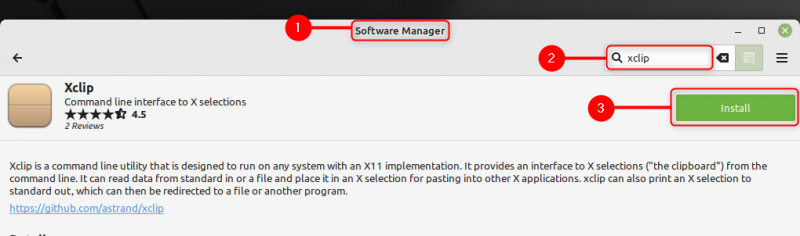
यह देखने के लिए कि क्या एप्लिकेशन सही तरीके से स्थापित है, बस नीचे दिए गए आदेश को निष्पादित करके xclip के संस्करण की जांच करें:
$ xclip -संस्करण
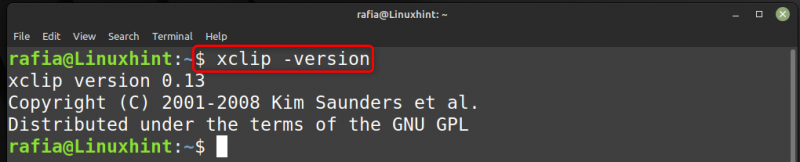
आप xclip को सॉफ़्टवेयर मैनेजर में खोज कर और पर क्लिक करके अपने सिस्टम से हटा सकते हैं निकालना बटन:
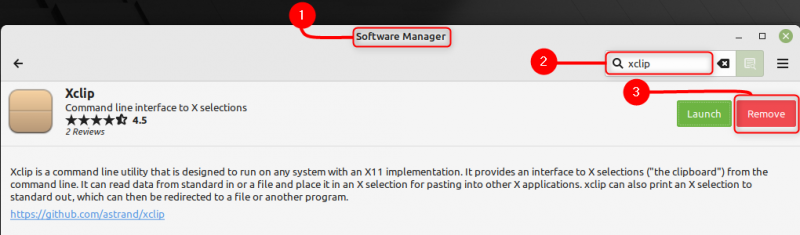
टर्मिनल के माध्यम से
टर्मिनल का उपयोग कर xclip स्थापित करने के लिए नीचे उल्लिखित आदेश निष्पादित करें:
$ सुडो अपार्ट स्थापित करना xclip 
स्थापित xclip पैकेज के संस्करण की जांच करने के लिए नीचे उल्लिखित आदेश निष्पादित करें:
$ xclip -संस्करण 
Xclip को अनइंस्टॉल करने के लिए कमांड लाइन टर्मिनल पर दिए गए कमांड को निष्पादित करें:
$ सुडो उपयुक्त हटाना --autoremove xclip 
फ़ाइल से क्लिपबोर्ड पर सामग्री की प्रतिलिपि बनाने के लिए xclip का उपयोग कैसे करें
आप कमांड का उपयोग करके क्लिपबोर्ड पर सामग्री की प्रतिलिपि बनाने के लिए Xclip का उपयोग कर सकते हैं। सबसे पहले एक टेक्स्ट फाइल बनाएं और उसे सेव करें। फिर नीचे दिए गए कमांड फॉर्मेट का उपयोग करके उस फाइल के नाम के साथ कमांड निष्पादित करें जिसे आप कॉपी करना चाहते हैं:
फ़ाइल की सामग्री को दिखाने के लिए आप नीचे दिए गए प्रारूप के अनुसार कैट कमांड चला सकते हैं:
$ बिल्ली < फ़ाइल का नाम > ।TXT 
अब नीचे दी गई फ़ाइल से टेक्स्ट कॉपी करने के लिए कमांड का सिंटैक्स है:
$ बिल्ली < फ़ाइल का नाम > | xclip -चयन क्लिपबोर्डचित्रण के लिए मैंने फ़ाइल की सामग्री की प्रतिलिपि बनाने के लिए उपरोक्त सिंटैक्स का उपयोग किया है:
$ बिल्ली test_file.txt | xclip -चयन क्लिपबोर्ड 
इसे अंजाम देने के बाद दाएँ क्लिक करें टर्मिनल पर और क्लिक करें पेस्ट करें फ़ाइल की सामग्री को लिनक्स डेस्कटॉप या टर्मिनल में पेस्ट करने के लिए।
निष्कर्ष
कॉपी किए गए डेटा को पेस्ट करने के लिए आप क्लिपबोर्ड का उपयोग कर सकते हैं और बाद में जरूरत पड़ने पर इसका उपयोग कर सकते हैं। Linux Mint में आप xclip टूल का उपयोग करके किसी फ़ाइल के डेटा को क्लिपबोर्ड पर कॉपी कर सकते हैं। इस उद्देश्य के लिए, आपको केवल उपरोक्त गाइड में बताए गए तरीकों का पालन करके xclip टूल इंस्टॉल करना होगा और बाद में कमांड लाइन टर्मिनल का उपयोग करके फ़ाइल के टेक्स्ट डेटा को क्लिपबोर्ड पर कॉपी करने के लिए इसका उपयोग करना होगा।